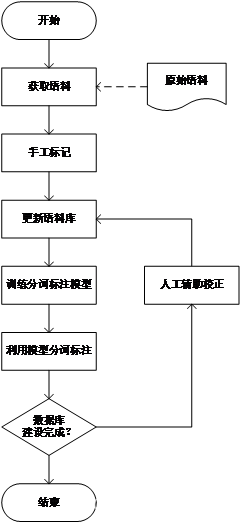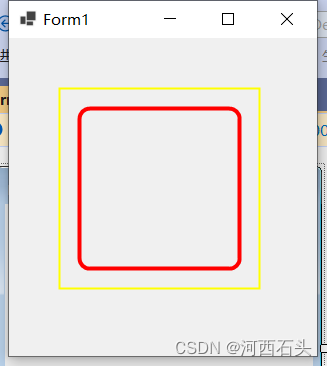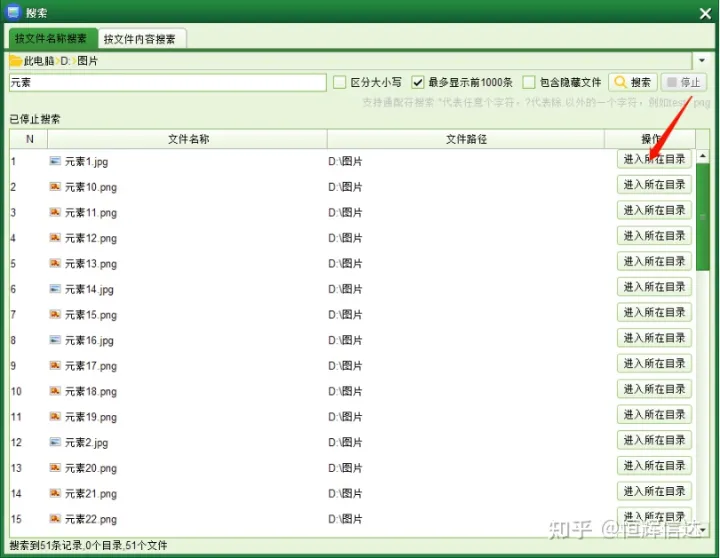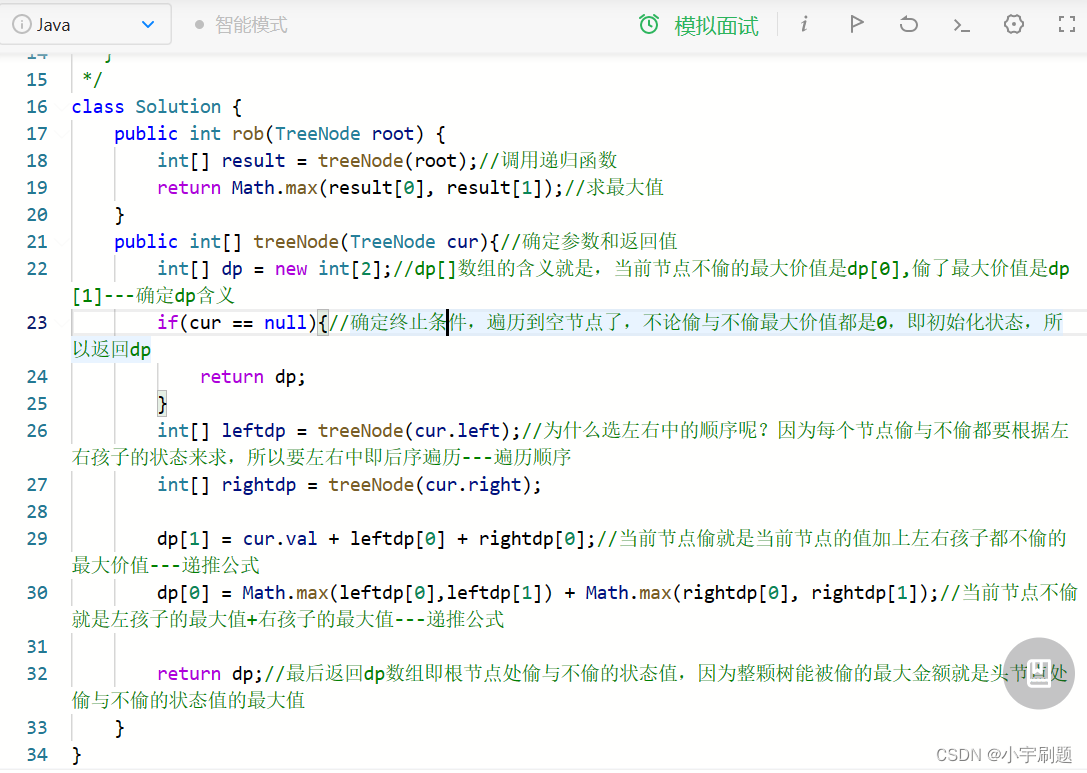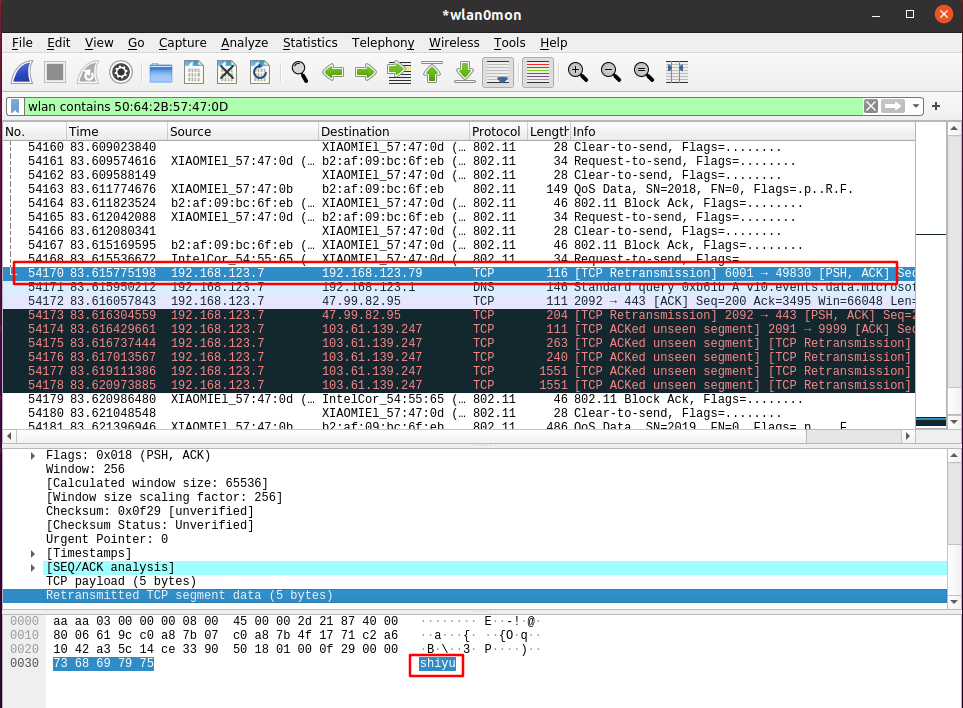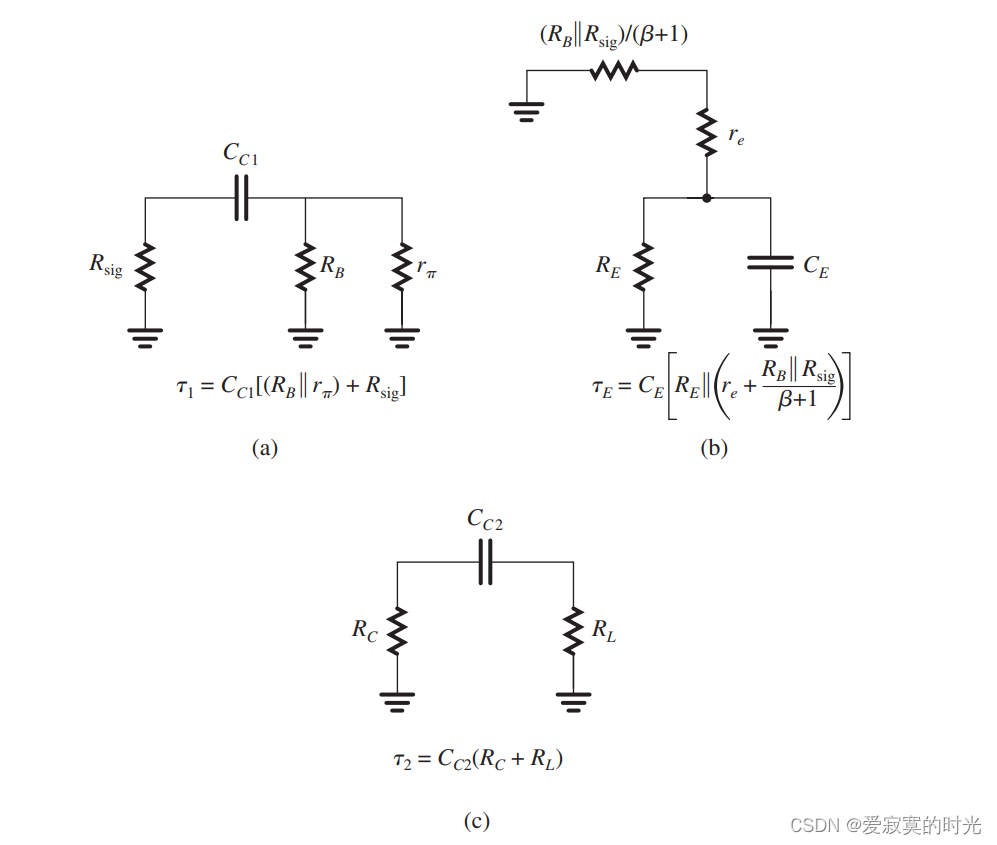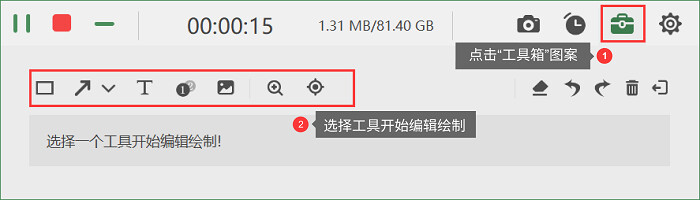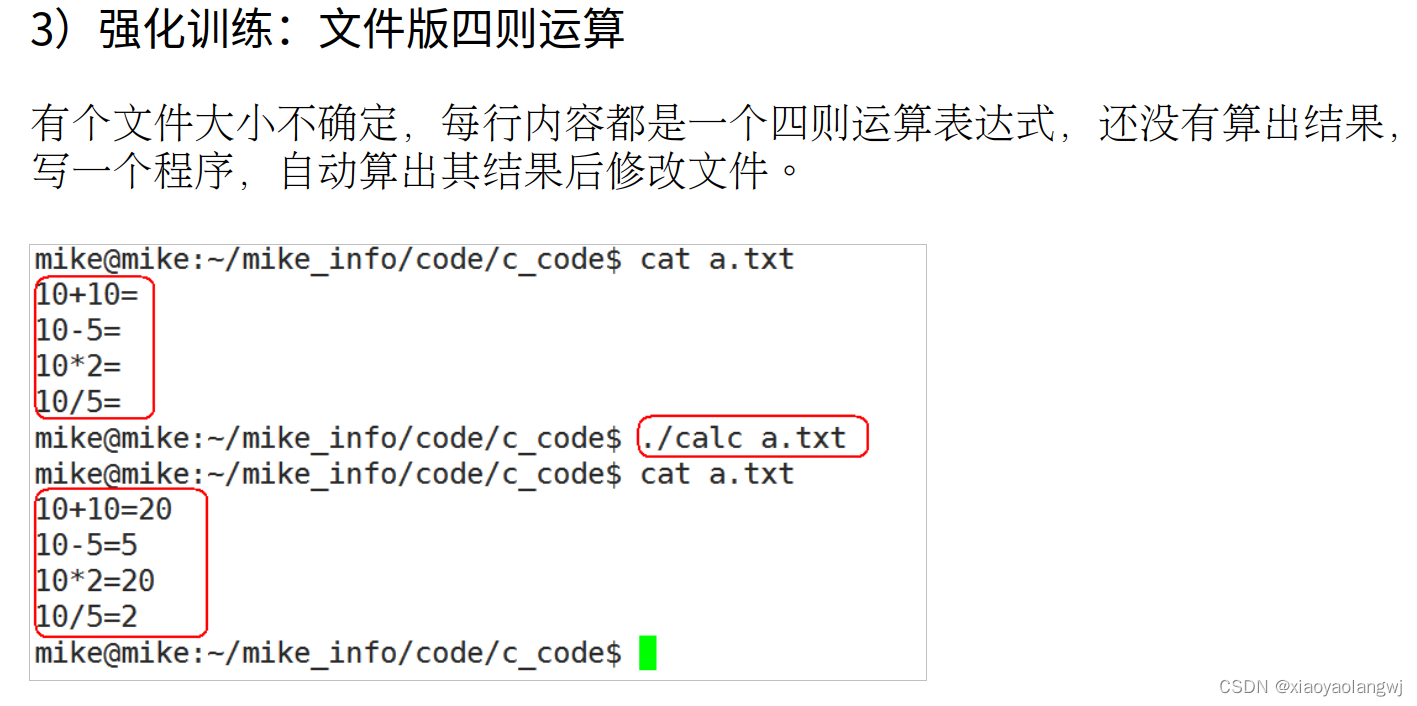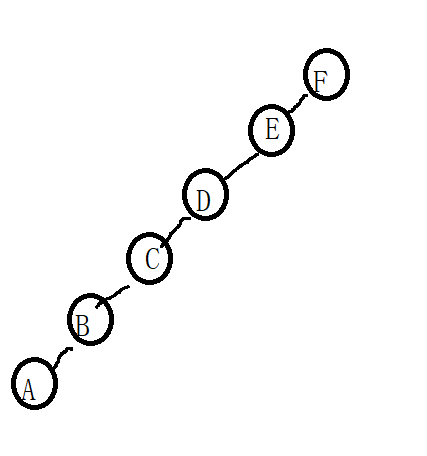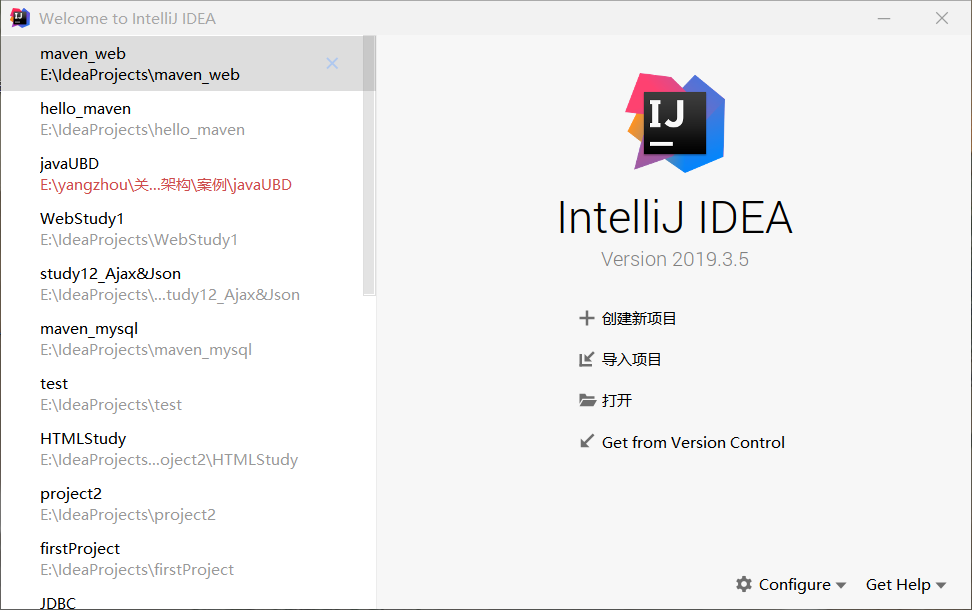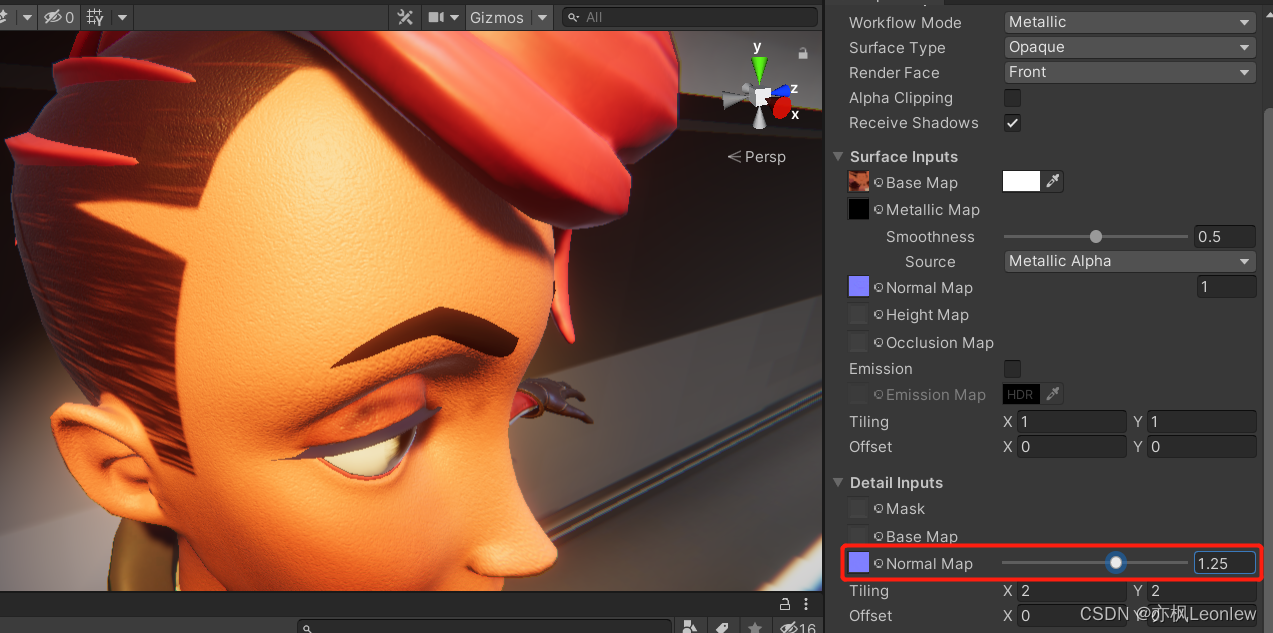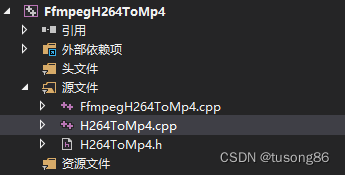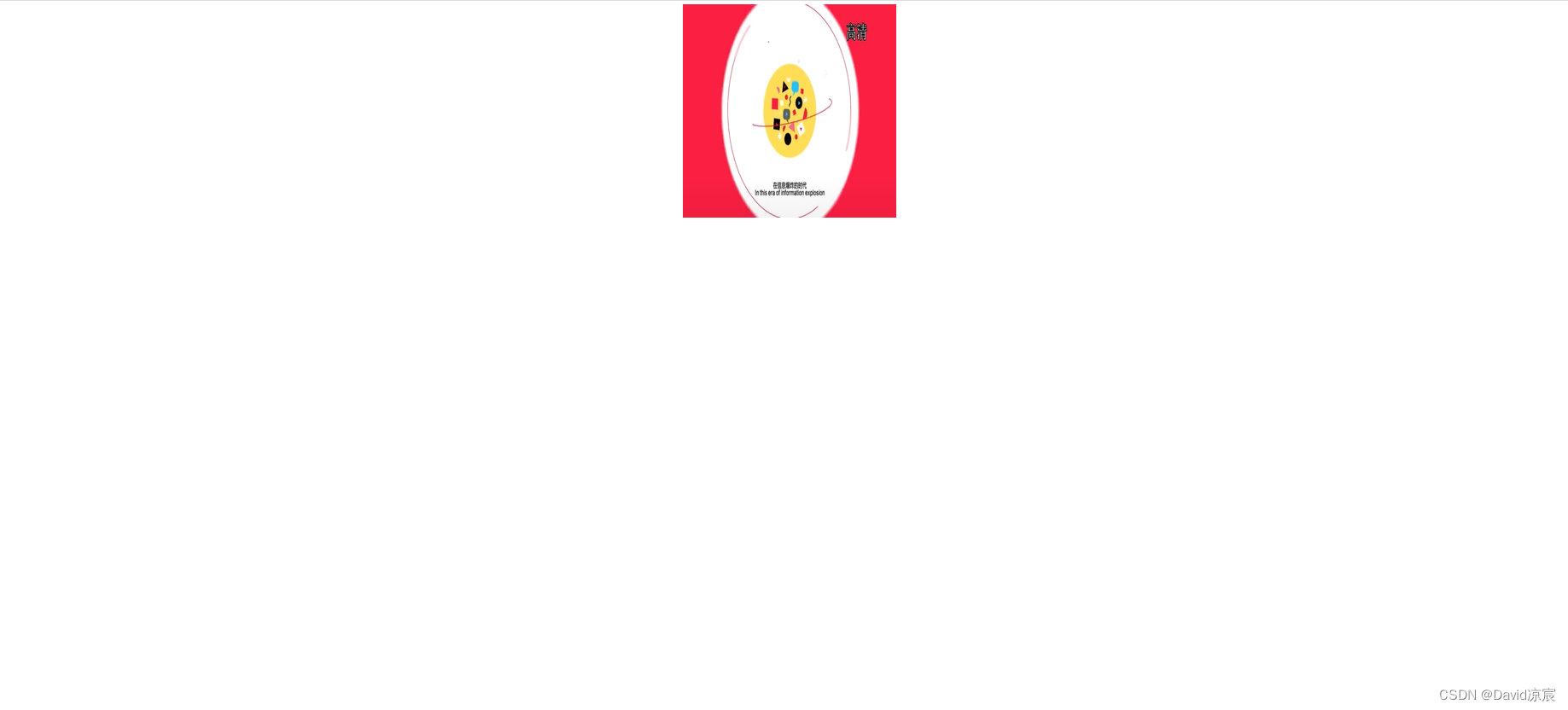大家在Revit平面创建好房间后,有没有觉得各房间因为没有着色而区分不明显、视觉效果一般呢?
一、今天就教给大家如何给房间填充上颜色。
01
第一步
首先,将各个房间创建好;

02
第二步
-
在【建筑】-【房间和面积】单击下拉菜单
-
选择【颜色方案】

03
第三步
-
打开“编辑颜色方案”对话框,将[类别]修改为“房间”
-
[标题]指的是颜色方案的名称,可以自定义命名
-
[颜色]分类标准选择“名称”
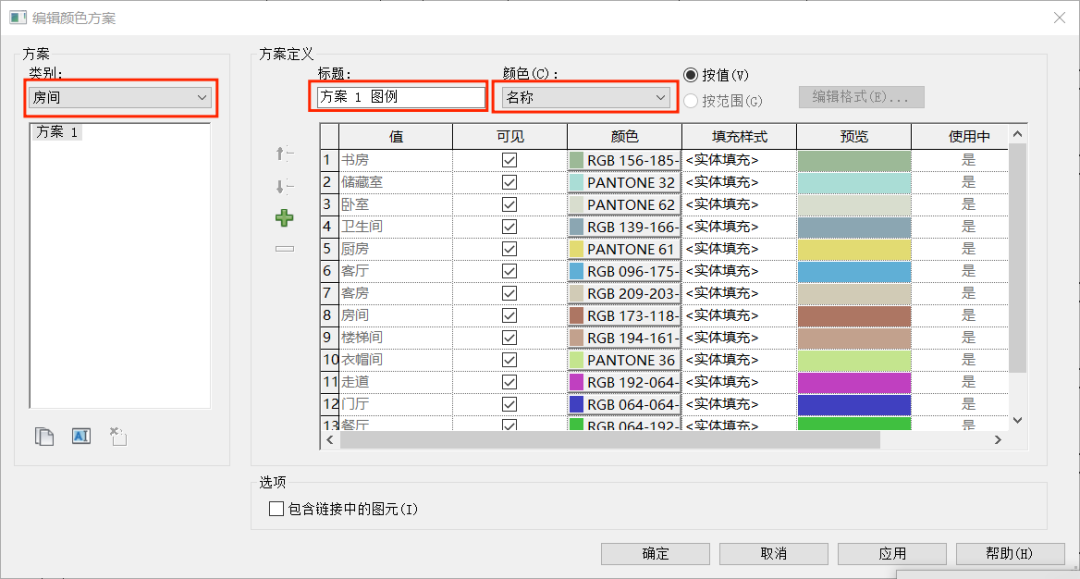
04
第四步
-
这里软件已经自动给我们的各个房间名称定义了颜色填充方案,也可以对颜色进行修改
-
颜色设置好之后,单击“确定”即可
-
确定之后,你会发现平面并没有任何变化,这是因为还没有指定颜色方案
-
【颜色方案】在“楼层平面”的【属性面板】下,单击【颜色方案】后面的“<无>”,选择我们刚才创建的“房间”类别及方案
-
单击“确定”
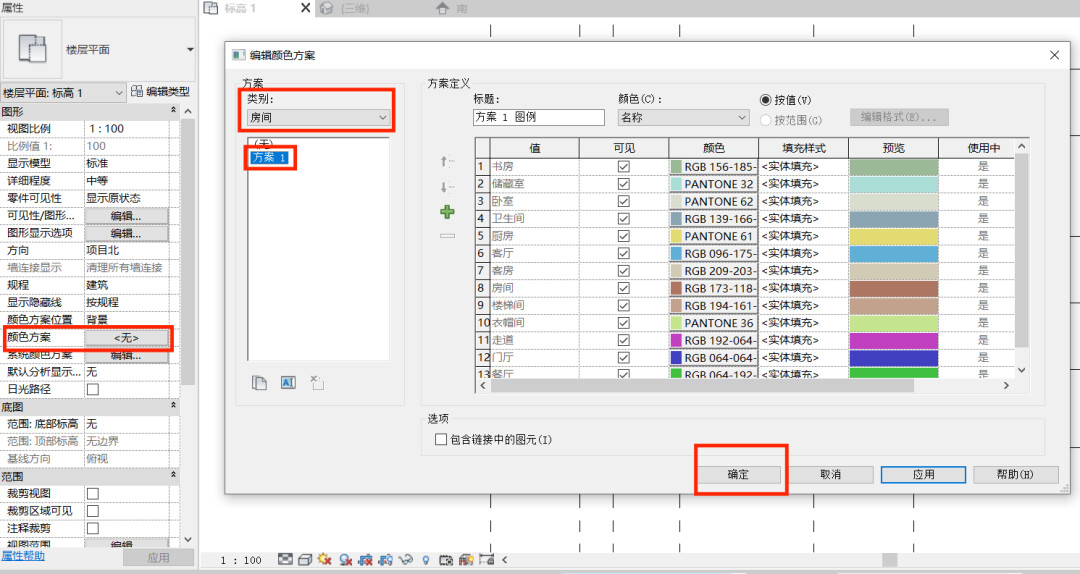
05
第五步
-
如果想要在平面图旁边添加填充图例的话
-
单击【注释】选项卡下的【颜色填充图例】
-
然后放置在平面合适的位置即可
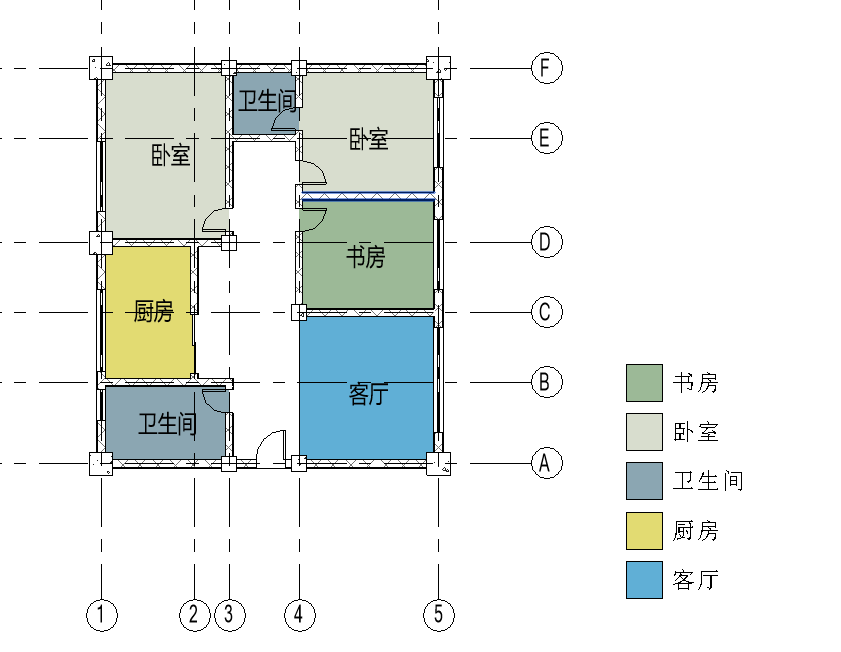
二、Revit中如何给构件上色?
使用建模助手【综合模块】→ 元素上色
1. 选择【元素上色】功能。

2. 选择所需要的颜色,可以自定义颜色、透明度。
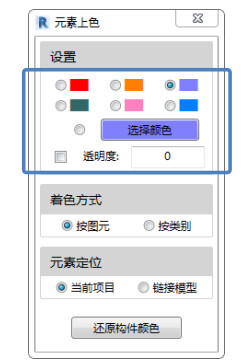
3. 选择需要的着色方式(按图元为单个构件着色;按类别为构件类别都着色如【结构柱】)。
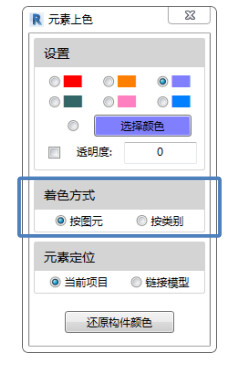
4. 选择需要着色的构件定位。
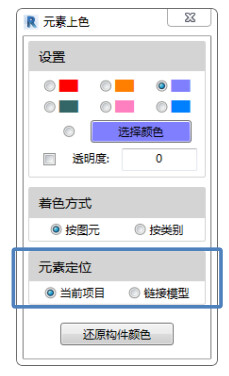
5. 点击需要变更颜色的构件。

6. 其它用法:如果非首次使用(已选择颜色),可以先选择构件,然后点击【元素上色】功能,达到构件快速上色的效果。
建模助手【综合模块】还有背景切换,项目族管理,本层三维,万能刷,标高管理,图转文字,超级过滤,通用放置,剖面三功能,导出明细表等等。
除了【综合模块】还有机电,土建,出图,施工,族库,有求必应等等【7大】模块,150+功能!
综合模块下载:https://www.zhbim.com/?source=csdn